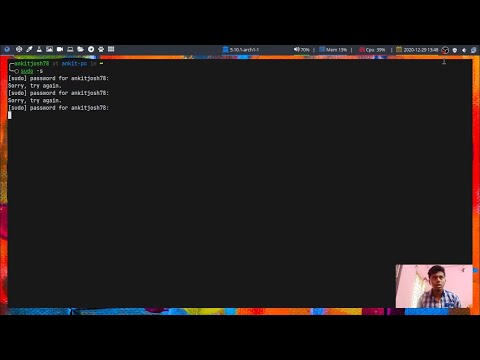क्या आप जानते थे कि आप एक से अधिक फ़ायरफ़ॉक्स प्रोफाइल एक बार में चला सकते हैं? यह बेहद उपयोगी हो सकता है यदि आप एक्सटेंशन को अधिक आसानी से जांचना चाहते हैं, वेब विकास प्रोफ़ाइल बनाएं, केवल जीमेल के लिए एक स्लिम डाउन प्रोफाइल चलाएं, या यदि आप सिर्फ एक स्वच्छ प्रोफ़ाइल चाहते हैं।
सबसे पहले आपको एक नई प्रोफ़ाइल बनाना होगा। यदि आवश्यक हो तो पथ को समायोजित करने के लिए आपको एक रन संवाद या कमांड प्रॉम्प्ट से निम्न को चलाने की आवश्यकता होगी।
C:Program FilesMozilla Firefoxfirefox.exe -profilemanager

अगली चीज़ जो आप करना चाहते हैं वह फ़ायरफ़ॉक्स के लिए एक और शॉर्टकट बनाती है। यदि आप इसे महसूस करते हैं तो आप वर्तमान शॉर्टकट को प्रतिलिपि / पेस्ट कर सकते हैं, फिर गुण पृष्ठ खोलें और शॉर्टकट टैब पर जाएं।

-P PROFILENAME -no-remote
अब दूसरे शॉर्टकट पर, जो मैं सुझाव देता हूं कि आप एक प्रासंगिक नाम दें, उसी स्थान पर जाएं, द्वितीयक प्रोफ़ाइल के लिए प्रोफाइल नाम का उपयोग करें। सुनिश्चित करें कि आप -no-remote विकल्प का उपयोग करें!

नोट: यह मानता है कि आप फ़ायरफ़ॉक्स 2.0 का उपयोग कर रहे हैं। यदि आप नहीं हैं, तो आप होना चाहिए।